替换pdf文档中某一页面的方法
张, 剑 发布于:2017-04-12 分类:使用教程
PDF文件中的页面如果有问题怎么办?替换PDF文档中某一页面的方法是什么?一般来说,PDF文件的编辑要依靠于PDF编辑工具,这时候自然也需要用到相关的PDF编辑工具啦,下面是用PDF编辑器替换PDF文档中某一页面的方法。
1.百度搜索“捷速PDF编辑器”,找到相关下载资源,下载并安装软件后,点击进入软件操作界面;
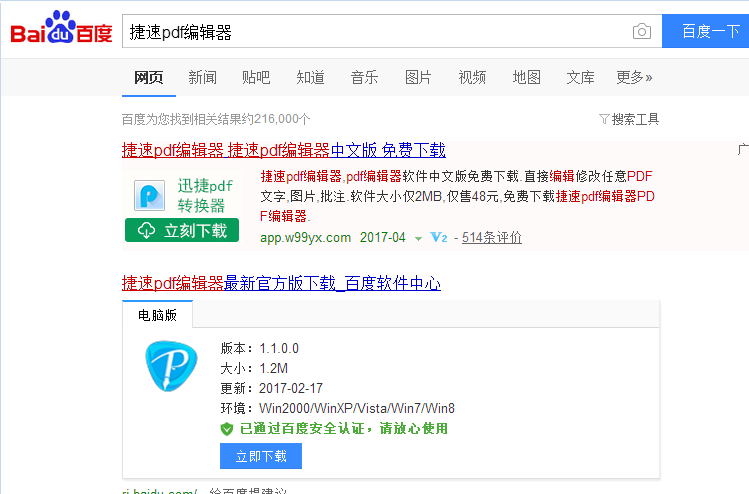
2.将要编辑的PDF添加到软件界面中,点击“文件”——“打开”即可添加相关PDF文件,也可以将文件直接拖进来;
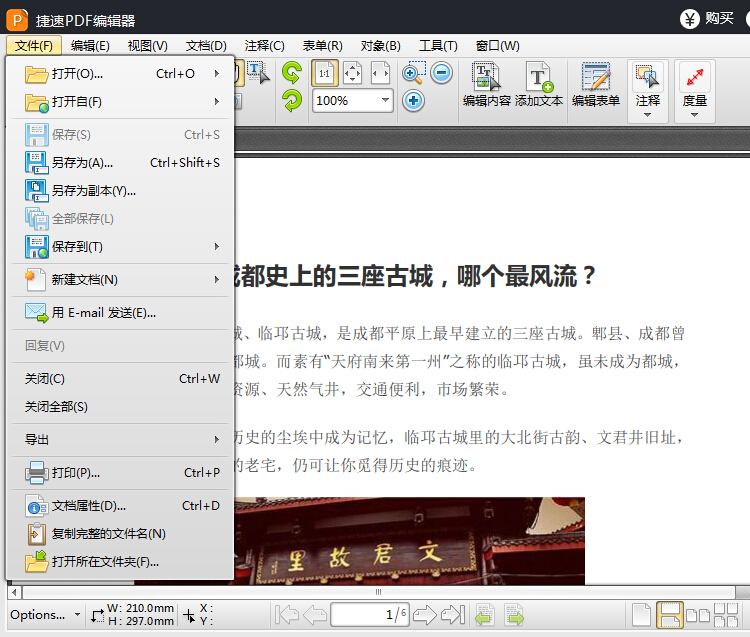
3.点击“文档”(软件顶部菜单栏中),在下拉列表中找到“替换页面”,鼠标点击进入;
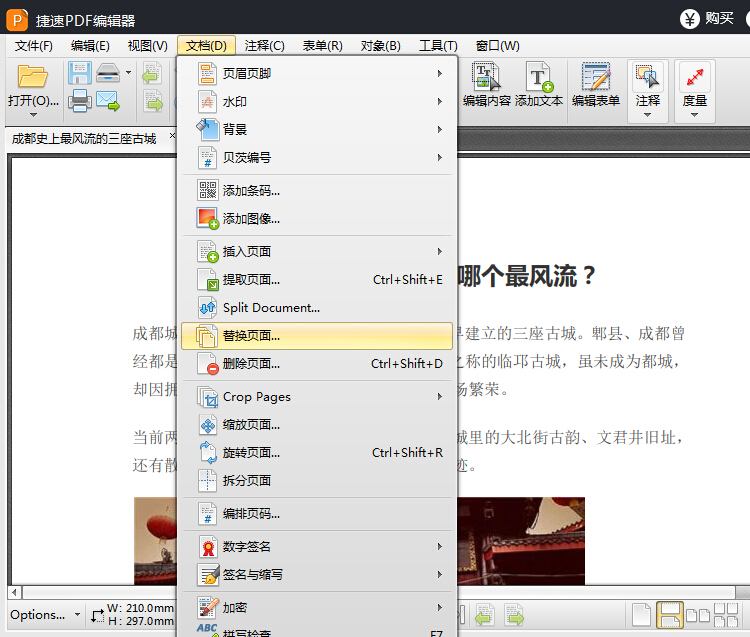
4.在弹出的“替换页面”对话框中选择要替换的页面范围,从第几页到第几页;选择要替换的页面,点击“从文件”后的文件夹图标,然后在弹出的对话框中添加要替换的页面;然后选择页面范围及替换方式,设置完成后点“确定”即可。
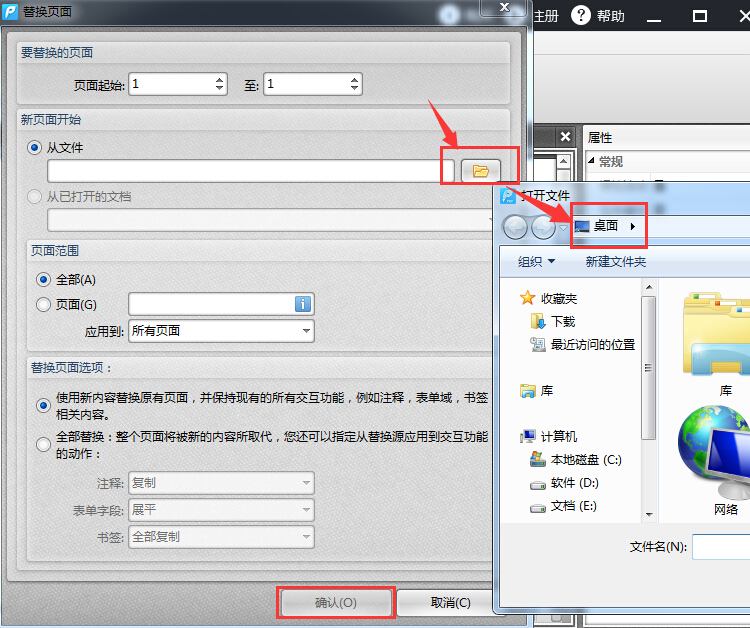
5.完成操作后,我们可以看见PDF文件页面已经被替换,接下来如果想要编辑PDF文件可以点击“编辑内容”进行编辑;如果要保存可以点击保存图标或是另存为。
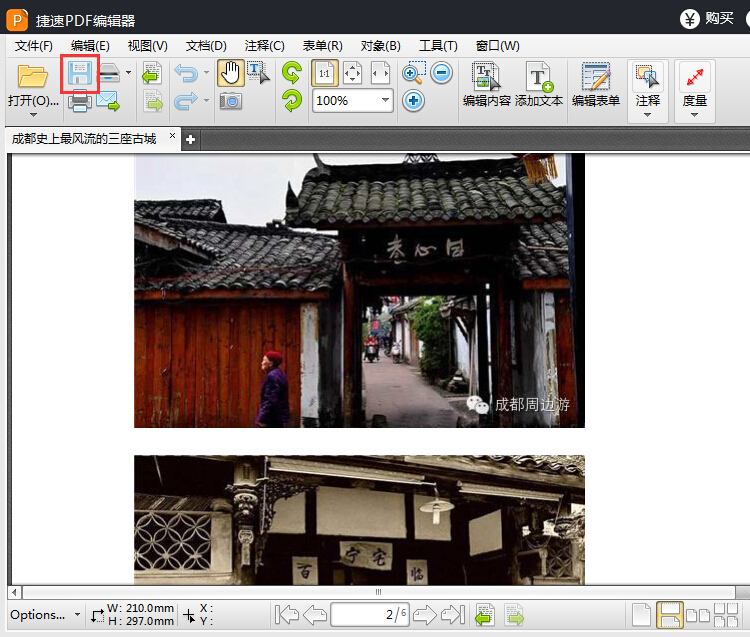
给PDF文件替换指定页面的方法就介绍到这里,其实很简单,虽然在阅览PDF文件时怎么也无法拖动页面,但当PDF文件在捷速PDF编辑器中,里面的每一个“骨节”都是可以动一动的。希望你能够更加熟练的编辑PDF文件。关于编辑修改PDF文件的方法可以前往【捷速PDF编辑器如何修改PDF文件图片教程】了解。



 联系客服...
联系客服...